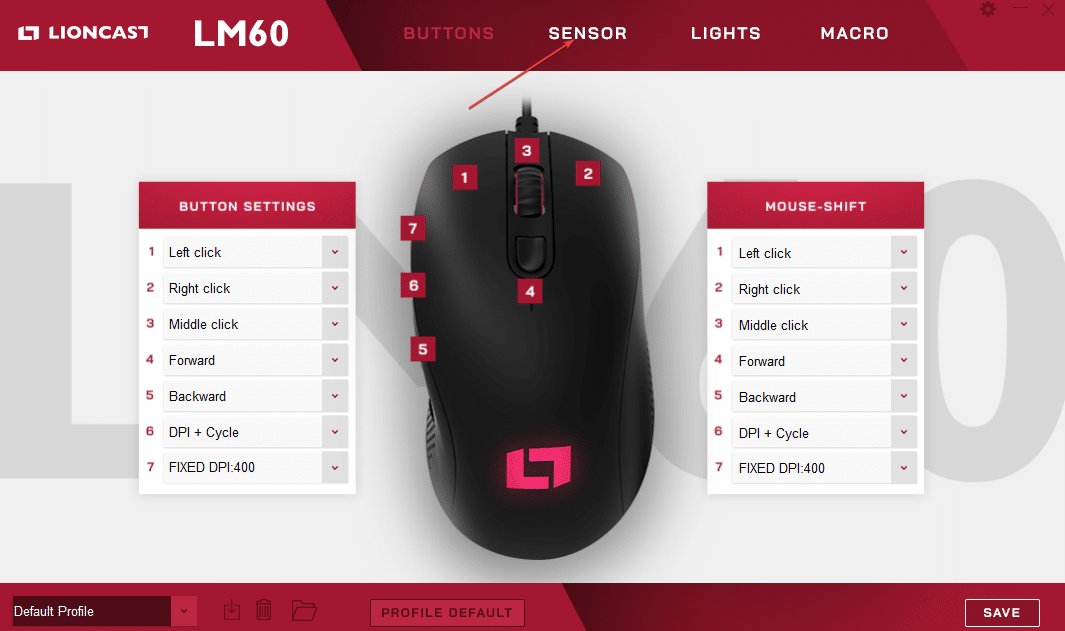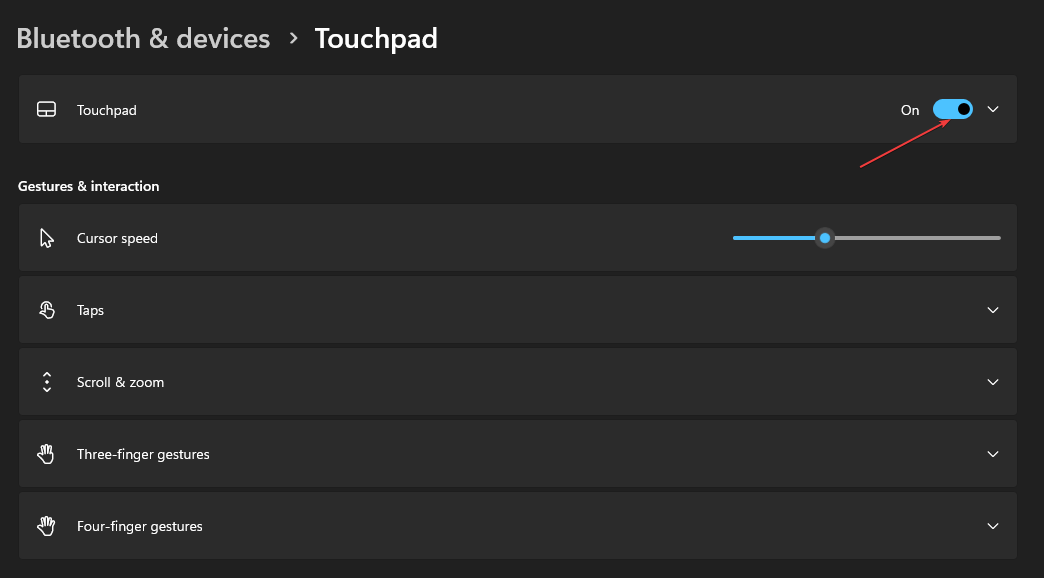Denne programvaren vil holde driverne dine i gang, og dermed beskytte deg mot vanlige datamaskinfeil og maskinvarefeil. Sjekk alle driverne dine nå i 3 enkle trinn:
- Last ned DriverFix (bekreftet nedlastningsfil).
- Klikk Start søk for å finne alle problematiske drivere.
- Klikk Oppdater drivere for å få nye versjoner og unngå systemfeil.
- DriverFix er lastet ned av 0 lesere denne måneden.
Enten du bruker en USB-musenhet eller pekeplaten til den bærbare datamaskinen din, er den veldig irriterende når den plutselig går av skjermen.
De fleste databrukere gjør en av to ting: trekk ut kontakten, koble deretter til musen eller endre Synaptics-innstillingene for styreflaten.
Men disse raske, grunnleggende, men likevel kneppende svarene, fungerer kanskje ikke alltid.
I dette tilfellet vil du søke etter andre mulige løsninger, som vi har beskrevet og beskrevet i denne artikkelen.
Noen få ting du bør sjekke før du bruker noen av løsningene nedenfor:
- Musenes merke og modell
- Operativsystemet du bruker (32 eller 64 bit)
- Enten problemet er i alle apper eller en bestemt app
- Om endring av musinnstillinger som hastighet hjelper til med å løse problemet
- Det hjelper å koble til musen på en annen datamaskin
- Sjekk om du har installert de nyeste driverne for musen
- Sjekk Enhetsbehandling for et gult utropstegn på musen
- Sjekk om andre USB-enheter fungerer som de skal
Muspekeren går av skjermen [FIX]
Løsning 1: Kontroller skjermens projektormodus for å fikse musen som går utenfor skjermen
Hvis projektormodusen din er satt til 'utvide', kan dette få musen til å gå av skjermen. Gå til projektorinnstillingene og sett den til ‘Bare datamaskin’. Dette begrenser musen til å slutte der skjermen gjør.
Gå til skjerminnstillinger, trykk deretter på flere skjermer, og sett den til ‘Shvordan bare på 1’.
Løsning 2: Start i sikkermodus og se etter enheten
Sikker modus starter datamaskinen din med begrensede filer og drivere, men Windows vil fortsatt kjøre. For å vite om du er i sikkermodus, ser du ordene i hjørnene på skjermen.
Hvis museproblemet vedvarer, sjekk om det oppstår mens datamaskinen din er i sikkermodus.
Hvordan få datamaskinen til sikkermodus
Det er to versjoner:
- Sikkerhetsmodus
- Sikkermodus med nettverk
De to er like, selv om sistnevnte inkluderer nettverksdrivere og andre tjenester som er nødvendige for å få tilgang til nettet og andre datamaskiner i samme nettverk.
Følg disse trinnene for å starte datamaskinen i sikkermodus:
- Klikk på Start knapp
- Å velge Innstillinger - Innstillingsboksen åpnes
- Klikk Oppdatering og sikkerhet
- Å velge Gjenoppretting fra venstre rute
- Gå til Avansert oppstart
- Klikk Start på nytt nå
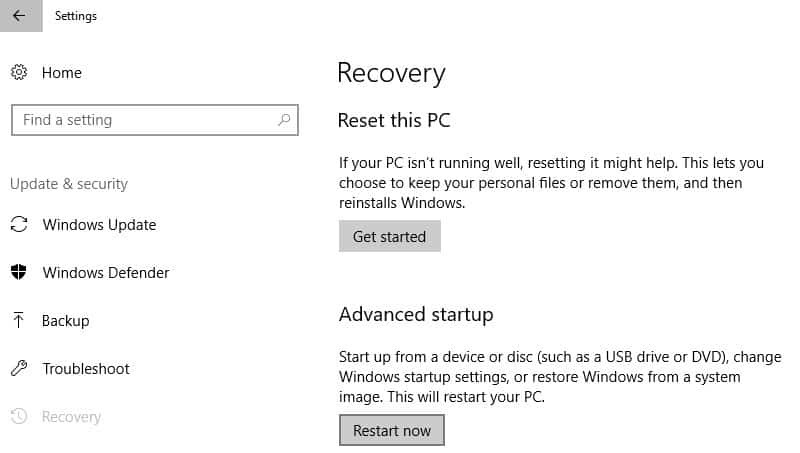
- Velg Feilsøk fra skjermbildet velg et alternativ, og klikk deretter Avanserte instillinger
- Gå til Oppstartsinnstillinger og klikk Start på nytt
- Når datamaskinen din har startet på nytt, vil en liste over alternativer komme opp.

- Velg 4 eller F4 for å starte datamaskinen i sikkermodus
En raskere måte å komme i sikkermodus på er å starte datamaskinen på nytt og deretter gjøre følgende:
- Fra Velg et alternativ velg Feilsøk> Avanserte alternativer> Oppstartsinnstillinger> Start på nytt
- Når datamaskinen din har startet på nytt, vil en liste over alternativer komme opp.
- Velg 4 eller F4 for å starte datamaskinen i sikkermodus
Hvis museproblemet ikke er der i sikkermodus, bidrar ikke standardinnstillingene og grunnleggende driverne til problemet.
Gjør følgende for å avslutte sikkermodus:
- Høyreklikk Start knapp
- Å velge Løpe
- Type msconfig
- En popup vises
- Gå til Støvel fanen
- Fjern markeringen eller fjern avmerkingen Safe Boot alternativboks
- Start datamaskinen på nytt
Hvis sikkermodus ikke er tilgjengelig, denne feilsøkingsveiledningen vil hjelpe deg med å løse problemet.
Løsning 3: Kjør feilsøking
Hvis du har problemer med nylig installert enhet eller maskinvare på datamaskinen din, kan du kjøre feilsøkingsverktøyet Maskinvare og enheter for å løse problemet.
Dette sjekker for ofte forekommende problemer og sikrer at ny enhet eller maskinvare er riktig installert på datamaskinen din.
Slik går du frem:
- Høyreklikk Start
- Å velge Kontrollpanel
- Gå til Vis av alternativet øverst til høyre
- Klikk på rullegardinpilen og velg Store ikoner
- Klikk Feilsøking
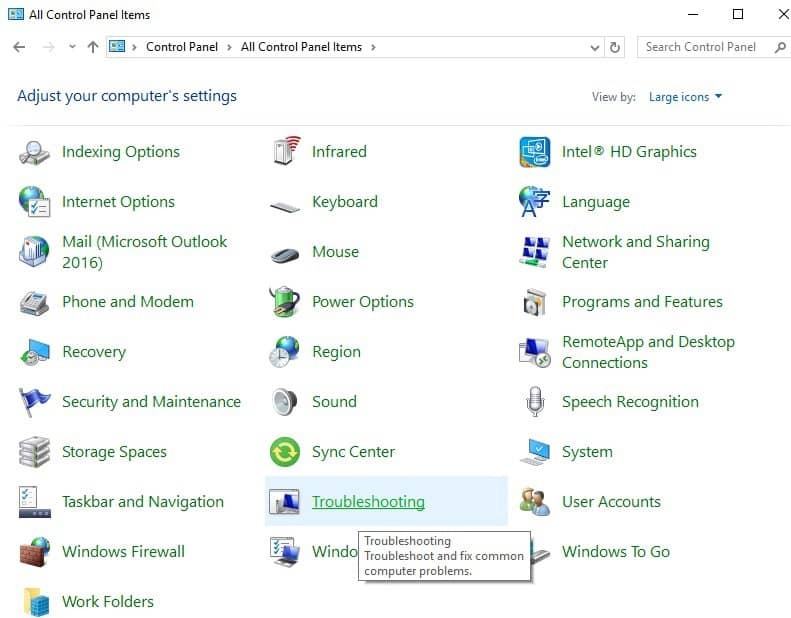
- Klikk Se alt alternativet i venstre rute
- Klikk Maskinvare og enheter
- Klikk Neste
Følg instruksjonene for å kjøre feilsøkingsprogrammet for maskinvare og enheter. Feilsøkingsprogrammet begynner å oppdage eventuelle problemer.
- LES OGSÅ: Skjul kontrollpanelinnstillingene på PCen for å hindre andre brukere i å endre innstillingene dine
Løsning 4: Avinstaller og installer musedrivere på nytt
Slik gjør du dette:
- Klikk Start
- Velg Kontrollpanel
- Dobbeltklikk System
- Klikk på kategorien Maskinvare
- Velg Enhetsbehandling
- Utvid Mus og andre pekeenheter for å åpne listen
- Høyreklikk på musenheten du vil fjerne
- Klikk på Avinstaller
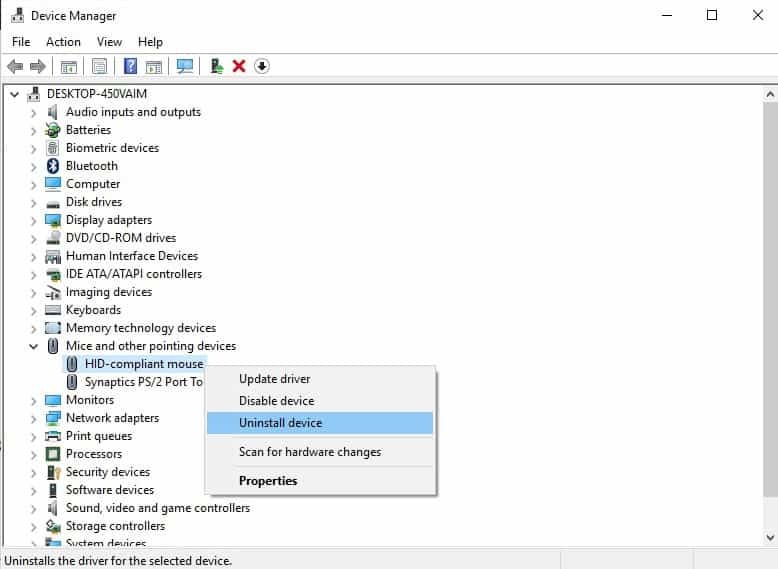
- Klikk Ja når du får en bekreftelsesmelding
- Start datamaskinen på nytt. Windows oppdager automatisk endringen i maskinvaren din.
- Installer musedriveren
- Se etter funksjonaliteten
Merk: kontakt produsenten av enheten for de nyeste musedriverne.
- LES OGSÅ:Musen din beveger seg uberegnelig? Her er 5 løsninger for å fikse det
Løsning 5: Kontroller musegenskaper
Følg disse trinnene for å gjøre dette:
- Høyreklikk Start
- Å velge Kontrollpanel
- Gå til Maskinvare og lyd
- Å velge Mus
- Å velge Klikk for å endre Touchpad-innstillinger
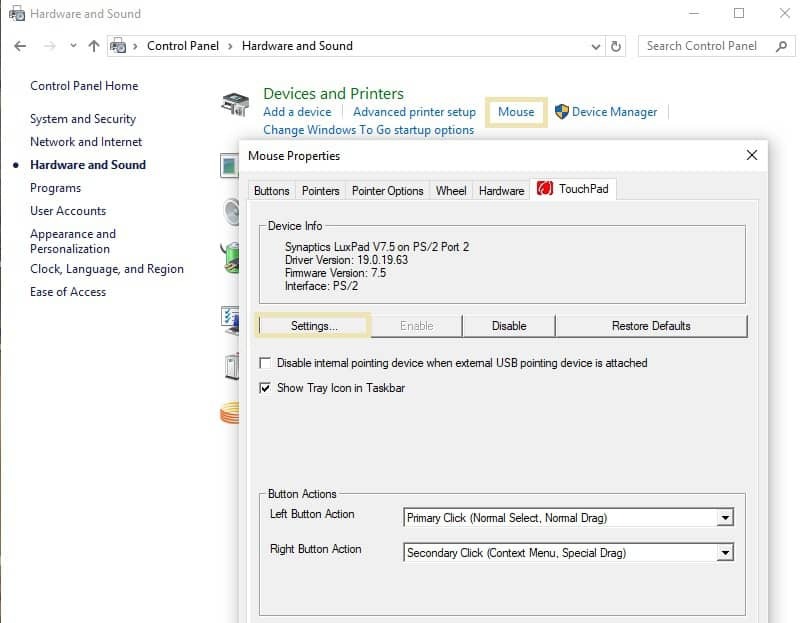
- Klikk Følsomhet
- Merk av for Slå på-boksen ved siden av Touch Guard
- Flytt den hvite sirkelen under Touch Guard til høyre for deg (mot + tegnet)
- Klikk Lagre og lukk styreflateverktøyet
- Klikk Ok
Gi oss beskjed om hva som fungerte for deg, og hvis problemet fortsatt vedvarer, kan du dele med oss mer i kommentarfeltet.
RELATERTE HISTORIER FOR Å KONTROLLERE:
- Hvordan fikse mushopp på Windows 10
- Windows 10 Creators Update museproblemer [FIX]
- Fix: Mus hopper på Surface Pro 4
![Slik rengjør du et rullehjul for mus [Enkleste metoder]](/f/0b45b4c8d36102eb6cd9e77525d2dff8.jpg?width=300&height=460)